Cómo solucionar eficazmente el problema de la función Compartir pantalla de Zoom
Quiero compartir mi pantalla al unirme a una reunión de Zoom, pero no funciona. ¿Cómo puedo solucionarlo? La función para compartir pantalla de Zoom no funcionaZoom, uno de los servicios de reuniones en línea más populares, permite a los usuarios crear reuniones o participar en ellas de forma remota desde su ordenador o dispositivo móvil. Compartir pantalla es una de sus funciones esenciales. Sin embargo, si esta función no funciona correctamente, puede causar inconvenientes y frustración. Aquí encontrará soluciones eficaces.
CONTENIDO DE LA PAGINA:
Parte 1: ¿Cómo funciona la función Compartir pantalla de Zoom?
En el mundo digital actual, es fundamental saber cómo compartir la pantalla en Zoom. Permite compartir toda la pantalla o solo una aplicación, mostrar diapositivas, dibujos o una pizarra, y compartir archivos desde Google Drive o OneDrive.
Cómo usar la función Compartir pantalla de Zoom en una computadora
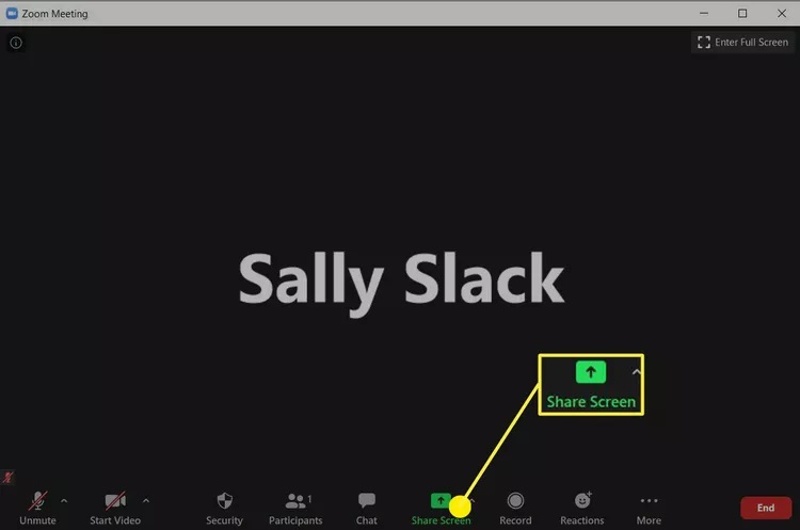
Paso 1: Inicie o únase a una reunión de Zoom en su ordenador.
Paso 2: Haga clic en el Compartir pantalla Botón en la parte inferior.
Consejos: Si eres participante, pide al anfitrión que te permita compartir pantalla desde el Opciones avanzadas para compartir.
Paso 3: Elija el Básico, Avanzada o Archivos pestaña y elige lo que quieras compartir, como Escritorio, Pizarra, Porción de pantalla, Vídeo, etc.
Paso 4: Para compartir sonido, consulta Compartir sonido de computadora. Haga clic en Compartir Botón para comenzar a compartir la pantalla de Zoom.
Cómo compartir la pantalla de Zoom en el móvil
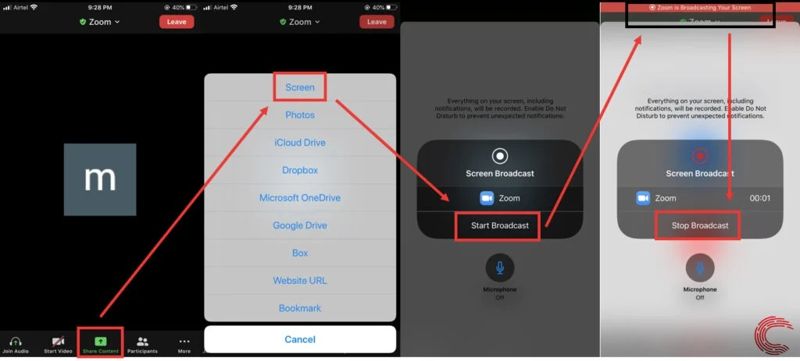
Paso 1: Abre la aplicación Zoom en tu dispositivo móvil y crea una reunión o únete a una.
Paso 2: Toque en el Compartir Botón en la parte inferior.
Paso 3: Elige Pantalla en el cuadro de diálogo emergente.
Paso 4: Luego, toca el Comenzar la transmisión Botón para comenzar a compartir tu pantalla de Zoom.
Parte 2: ¿Por qué no funciona la función Compartir pantalla de Zoom?
La función de compartir pantalla en Zoom es útil y permite mostrar fácilmente todo lo que aparece en tu pantalla a los demás participantes. Algunos factores pueden provocar que la función de compartir pantalla de Zoom no funcione. Las principales causas son:
1. No tengo permiso para compartir pantalla.
2. La configuración de resolución de pantalla es incorrecta.
3. Tu conexión a internet no es estable.
4. Algo anda mal en Zoom.
5. Fallos de software.
Parte 3: Solucionar el problema de la función Compartir pantalla de Zoom
Solución 1: Activar la opción Compartir pantalla en Zoom
Si desactivas accidentalmente la función de compartir pantalla en Zoom, esta no funcionará en tu Mac. Además, los participantes deben obtener permiso del anfitrión antes de compartir sus pantallas. Por lo tanto, debes activar la opción de compartir pantalla en Zoom.
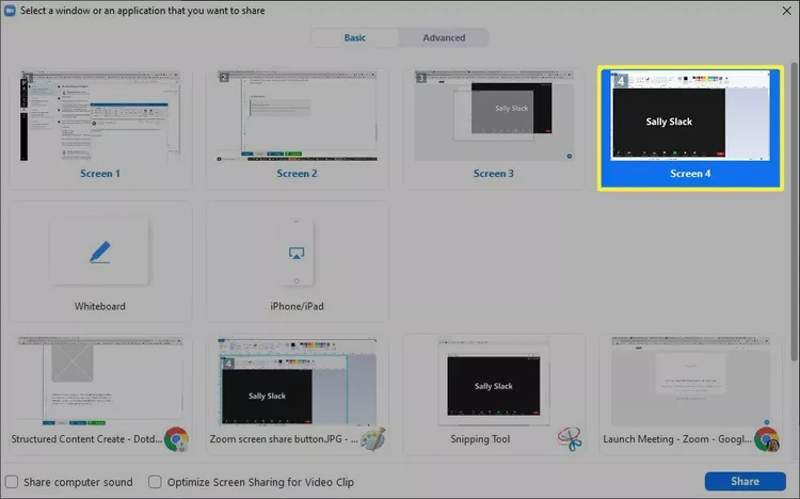
Paso 1: Inicia sesión en la web de Zoom.
Paso 2: Vaya a Configuración en la barra lateral e ingrese Reunión .
Paso 3: Localice En Reunión (Básico) y activar Compartir pantalla.
Paso 4: Para permitir que los participantes compartan su pantalla, haga clic en el flecha Botón junto al Compartir pantalla en Zoom.
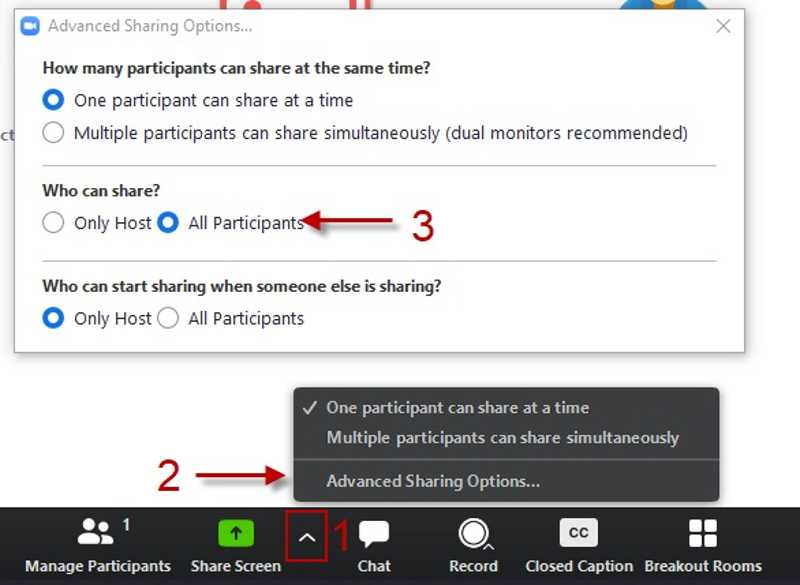
Paso 5: Elige Opciones avanzadas para compartir.
Paso 6: Luego, selecciona Todos los participantes bajo quien puede compartir.
Solución 2: Permitir que Zoom utilice su sonido
Algunos usuarios se quejan de que el audio de la pantalla compartida no funciona en Zoom. Si olvidaste activar el sonido para compartir, la pantalla estará silenciada. Aquí te mostramos los pasos para solucionar este problema y activar el audio de alta calidad:
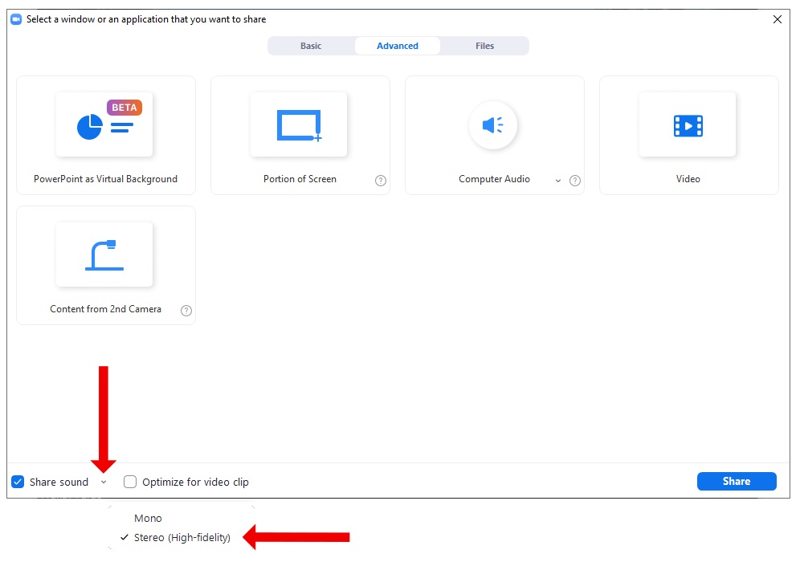
Paso 1: Después de seleccionar lo que deseas compartir, localiza la esquina inferior izquierda.
Paso 2: Marque la casilla de verificación para Compartir sonido.
Paso 3: Haga clic en el flecha botón y seleccione la calidad adecuada. Estéreo si deseas compartir un sonido de mayor calidad.
Solución 3: Reducir la resolución de pantalla
Es posible que la función de compartir pantalla de Zoom no funcione en pantallas de alta resolución, como 4K o 5K. Zoom requiere muchos recursos para compartir la pantalla en un monitor de alta resolución. Afortunadamente, Windows permite reducir la resolución.
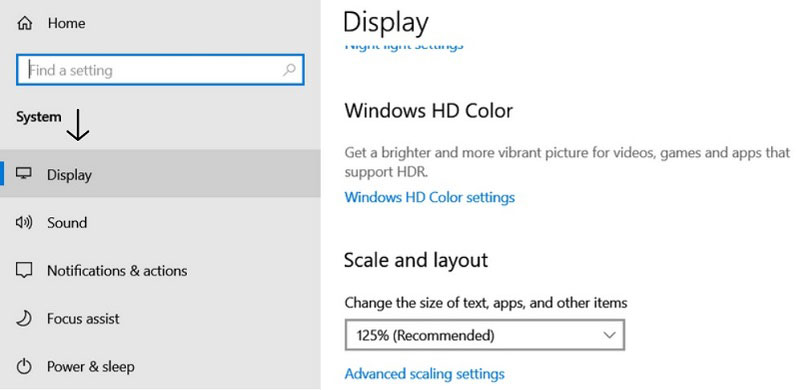
Paso 1: Haga clic derecho en Tus datos menú y elegir Configuración.
Paso 2: Vaya a System en la barra lateral y seleccione Visualización.
Paso 3: Encuentre Resolución de pantalla en la sección Escala y diseño .
Paso 4: Selecciona una resolución más baja. Luego, intenta compartir tu pantalla de nuevo.
Solución 4: Activar la aceleración por hardware
Zoom es un servicio de reuniones en la nube. Esto significa que necesitas una conexión a internet estable, incluso para compartir la pantalla. Además, te recomendamos activar la aceleración por hardware para solucionar los problemas con la función de compartir pantalla de Zoom.
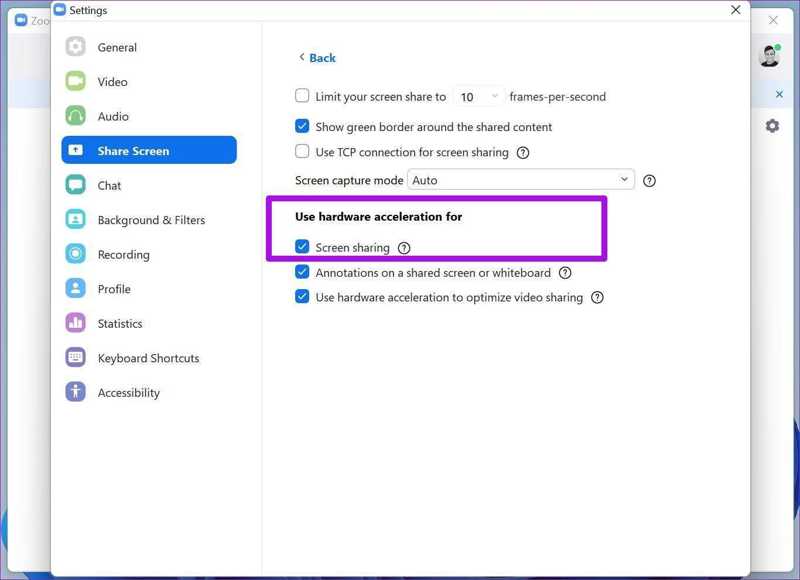
Paso 1: Vaya al Pantalla de configuración en Zoom.
Paso 2: Seleccione Compartir pantalla y haga clic Avanzada.
Paso 3: Consulte esta Compartir pantalla bajo Utilizar la aceleración por hardware para.
Solución 5: Actualizar la aplicación Zoom
Si Zoom AirPlay no funciona, actualiza o reinstala la aplicación. Esto puede solucionar los problemas de software causados por una versión desactualizada o un exceso de datos en la caché. A continuación, te mostramos los pasos para actualizar la aplicación Zoom.
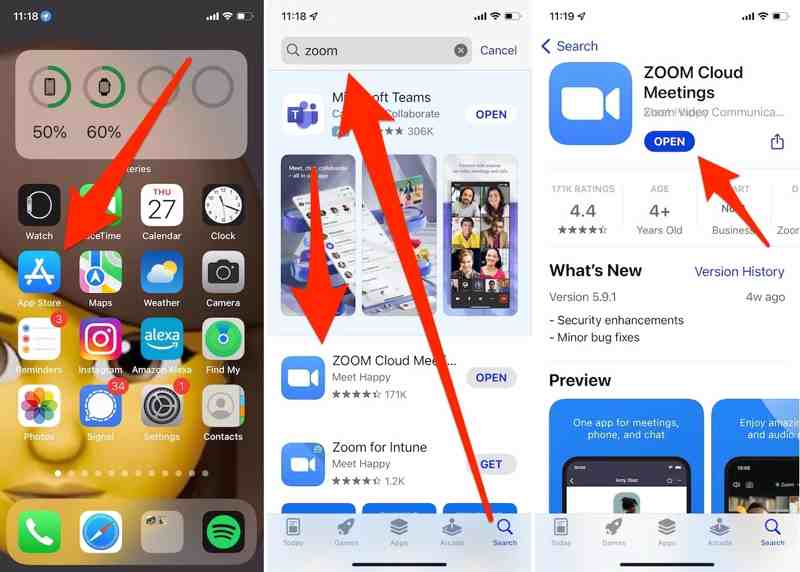
Paso 1: Abre la App Store o Play Store.
Paso 2: Busca la aplicación Zoom y comprueba si está actualizada.
Paso 3: Si hay una nueva versión, toca Actualizar.
Paso 4: Intenta compartir la pantalla en Zoom. Si sigue sin funcionar, desinstálalo de tu dispositivo y vuelve a instalarlo.
OTRAS LECTURAS
Consejo adicional: El mejor software para duplicar la pantalla del teléfono

Si quieres compartir la pantalla de tu iPhone o Android con un ordenador, Espejo de teléfono Apeaksoft Es la mejor opción. Su diseño intuitivo permite compartir la pantalla del teléfono sin problemas, incluso para principiantes.
La mejor manera de compartir la pantalla de un teléfono con un ordenador
- Compartir la pantalla del teléfono o iPhone en una reunión de Zoom.
- Enviar sonido al compartir pantalla.
- Admite múltiples fuentes para compartir pantalla.
- Compatible con una amplia gama de dispositivos iOS y Android.
Descarga segura

Conclusión
Este artículo te ayuda Solucionar el problema de la función para compartir pantalla en Zoom Debido a diversos problemas, puedes seguir nuestras soluciones para compartir tu pantalla al unirte a una reunión de Zoom. Además, te recomendamos la mejor herramienta para compartir el teléfono: Apeaksoft Phone Mirror. No solo es fácil de usar, sino que también ofrece muchas herramientas útiles.
Artículos Relacionados
¿Tiene dificultades para duplicar la pantalla en su televisor Samsung? Mire este artículo y aprenda formas de compartir la pantalla en su televisor.
¿Quieres saber qué dispositivo vincular a tu TV? Vamos a diferenciar AirPlay y DLNA para ayudarte a duplicar la pantalla de tu teléfono en tu PC.
¿Quieres ver tu teléfono en una pantalla más grande? Entonces ya no es un problema. Este artículo mostrará a Belkin Miracast como su mejor solución.
¿Estás pensando en qué dispositivo conectar tus dispositivos a tu televisor? Comparemos Miracast y Chromecast para ayudarle a tomar una decisión informada.

